في عالم اليوم ، تم إنشاء مجموعة متنوعة من المنصات التي تسهل علينا إجراء أي عملية حسابية أو معادلة رياضية. يمنحنا أحدها خيارات جداول بيانات Google هذه. يتيح بديل Microsoft Word هذا للمستخدم العمل على جداول البيانات دون أي مشكلة عن طريق الدخول إلى الصفحة الرئيسية لجداول بيانات Google . وبالتالي ، فإنه يحتوي على مجموعة متنوعة من الشبكات التي تم تكوينها.
ومع ذلك ، من المهم أن تضع في اعتبارك أن خطوط الشبكة هي واحدة من أهم العناصر التي يحتوي عليها جدول البيانات ، حيث يمكن تعديل أنسب التنسيقات من خلالها. لكن ماذا يحدث في حال أردنا تعطيل هذه الشبكات؟ لذلك ، من خلال هذه المقالة ، سوف نتعلم خطوات إخفاء الشبكة داخل منصة Google Sheets.

ما وظيفة الشبكة التي تظهر في مستندات Google Sheets؟
داخل النظام الأساسي لجداول بيانات Google ، تلعب الشبكات دورًا وثيق الصلة تمامًا. هذا لأنها عناصر أساسية في جداول البيانات. تم تصميمها كجهاز كمبيوتر لتكون قادرة على تصور أفضل للأوراق التي سيتم استخدامها. لكن في كثير من الأحيان تتداخل هذه الشبكات مع رؤية التنسيق الأصلي ، لذلك يسعى الأشخاص أحيانًا إلى تعطيلها.
سيتم عرض الشبكات تلقائيًا داخل جداول بيانات النظام الأساسي ، وهي رمادية اللون وتتكون من خطوط تفصل بين كل خلية بشكل مباشر. عند تحديده ، سيتم تعيين شبكات جدول البيانات بحد أزرق.
كيف تخفي الشبكة في جداول بيانات جوجل؟
إذا كنت منزعجًا من الشبكات الموجودة في جداول البيانات وتريد إزالة المسافات في جداول البيانات وبالتالي إخفاء الشبكات ، فيمكنك التفكير في الخطوة التي سيتم شرحها أدناه.

من شريط الأدوات
يتم استخدام خيار شريط الأدوات بشكل أفضل عندما تريد إخفاء الشبكة داخل جداول بيانات Google. الخطوات المحددة التي يجب اتباعها هي كما يلي:
- أولاً ، ستحتاج إلى الانتقال إلى محرك جداول بيانات Google.
- عند إنشاء جدول بيانات من البداية ، يمكن إجراؤه عبر الخيار “جديد” ثم النقر فوق شريط الأدوات أعلى الشاشة.
- أدخل خيار “عرض”
- بمجرد الوصول إلى هناك ، تحتاج إلى تحديد “خطوط الشبكة”
- يجب التحقق من هذا ، في البداية ، وعند تحديده ، سيتم حذفه
- سيتعين عليك الانتظار بضع ثوانٍ حتى تقوم منصة Google Sheets بحفظ التغييرات.
ماذا تفعل إذا كنت لا تريد أن تظهر الشبكة على نسخة مطبوعة؟
إذا كنت تريد عدم ظهور خط الشبكة في وقت الطباعة ، فاعلم أن النقر على “طباعة” سيعرض رسالة. تم تحديد علامة التبويب “تنسيق ” ، مما يعني أنه سيتم إعادة تعيين جدول البيانات ، أي إذا قمت مسبقًا بتنشيط خيار إخفاء خطوط الشبكة ، فستظهر مرة أخرى قبل الطباعة. إذا كنت لا تريد أن يحدث هذا ، فلا يجب النقر فوقه.
بالإضافة إلى الخيارات التي تتيحها منصة Google Sheets لإدراج الرسومات في جداول البيانات الخاصة بي ، فإنها تتيح أيضًا للمستخدم إمكانية إزالة خطوط الشبكة قبل طباعة أي ورقة حتى لا تظهر في النسخة المطبوعة.
لماذا تستمر الشبكة في الظهور في جدول بيانات Google؟
في حالة إجراء الإعدادات لإزالة خطوط الشبكة أو إخفائها في Google Sheets Sheet ، ولكن هذه لا تزال تظهر ، يجب عليك التحقق جيدًا من النظام الأساسي وأنك قمت بحفظ التغييرات. بالإضافة إلى ذلك ، أن لديك اتصال الإنترنت الضروري لإجراء التغييرات.
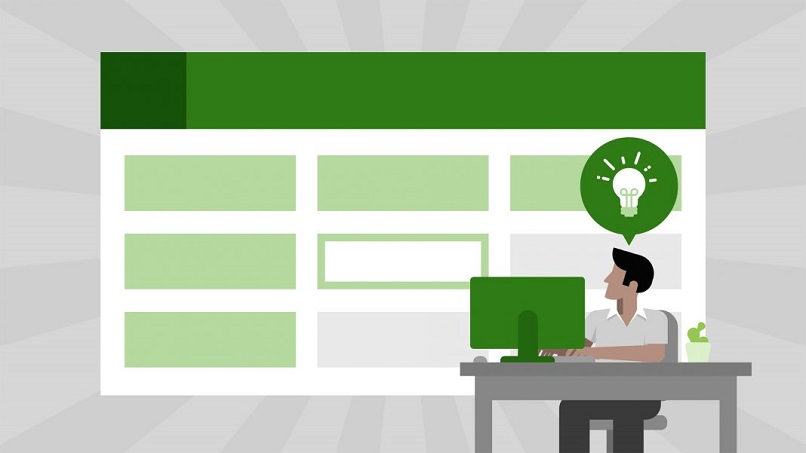
بالطريقة نفسها ، تجدر الإشارة إلى أنه إذا لم يكن لديك حساب Google ، فإن الخطوة الأولى هي تسجيل الدخول حتى تعمل جميع ميزات جداول بيانات Google من أجلك عند حفظها. من ناحية أخرى ، عند إدخال جداول بيانات Google ، يجب تكوين كل أداة ويجب حفظ كل تغيير بشكل صحيح.
إذا اتبعت خطوة خاطئة ، فلن تظهر كل التغييرات التي أجريتها تلقائيًا ، بالإضافة إلى واحدة لإخفاء خطوط الشبكة داخل جداول البيانات. هناك حالات ، في وقت الطباعة ، بمجرد إجراء التغييرات ، انقر فوق الزر “تنسيق” مما يؤدي إلى ظهور خطوط الشبكة مرة أخرى حتى إذا تمت إزالتها مسبقًا.